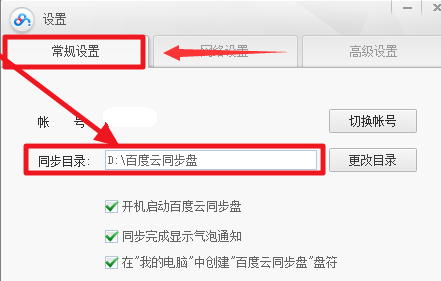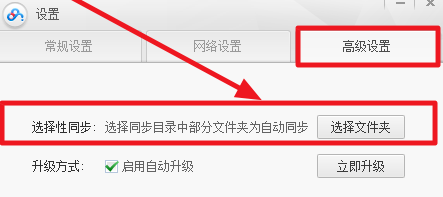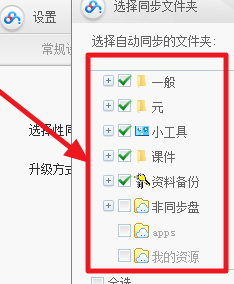百度云同步盘如何更新同步 百度云同步盘更新同步方法
时间:2025-11-27 | 作者: | 阅读:0可能有许多的伙伴还不明白百度云同步盘如何更新同步,百度云同步盘更新同步方法,下面让心愿游戏的小编为您解答这个问题,一起来看看。
我们可以在【常规设置】的【同步目录】里选择我们大家想要修改的本地同步目录。
可以选择上面的【*设置】,再里面选择想要同步的云盘里面的文件夹就可以了,下面我们就可以给自己想要同步的文件夹打上勾,然后我们确定就可以。
我们以后无论是在网页上还是百度云管家客户端上面新建一个文件夹,然后在百度云同步盘上面都会自动默认同步我们这个新建的文件夹的,这就需要我们经常来到上一步骤就可以进行修改取消新建文件夹了。
上面是心愿游戏的小编为你带来的百度云同步盘如何更新同步,百度云同步盘更新同步方法,希望能帮助到大家,更多相关的文章请关注心愿游戏。
来源:https://www.liqucn.com/article/22786.shtml
免责声明:文中图文均来自网络,如有侵权请联系删除,心愿游戏发布此文仅为传递信息,不代表心愿游戏认同其观点或证实其描述。
相关文章
更多-
- 百度网盘怎么加好友,给好友分享
- 时间:2025-12-06
-
- 百度网盘怎么解压tar压缩包
- 时间:2025-12-06
-
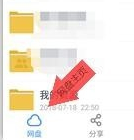
- 百度云盘怎么加好友分享 百度云盘加好友分享方法
- 时间:2025-11-27
-
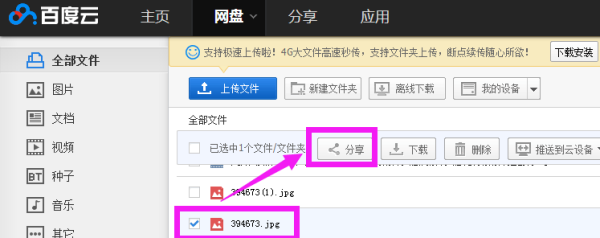
- 百度云盘怎么设置密码分享 设置密码分享方法
- 时间:2025-11-27
-
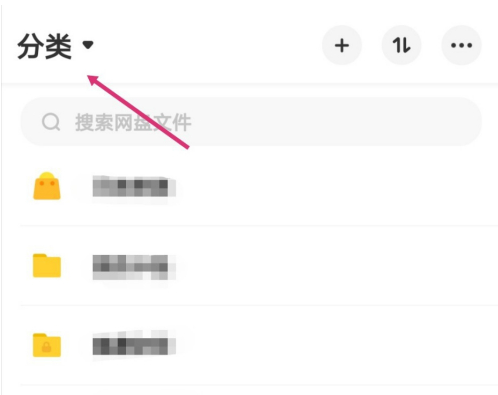
- 百度云盘如何打开bt种子 百度云盘打开bt种子方法
- 时间:2025-11-27
-
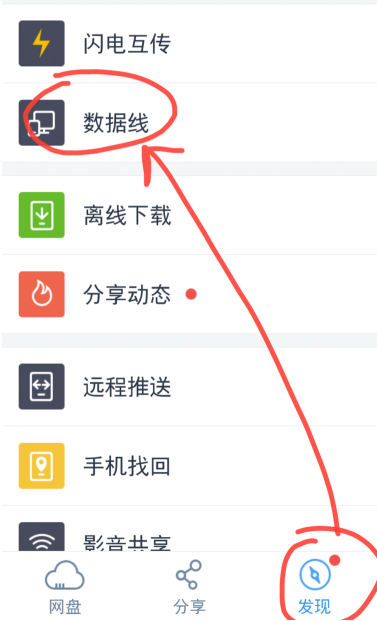
- 百度云盘如何互传文件 百度云盘互传文件方法
- 时间:2025-11-27
-
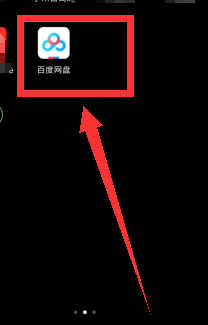
- 百度云网盘怎么搜索资源 用手机百度云搜索资源方法
- 时间:2025-11-27
-
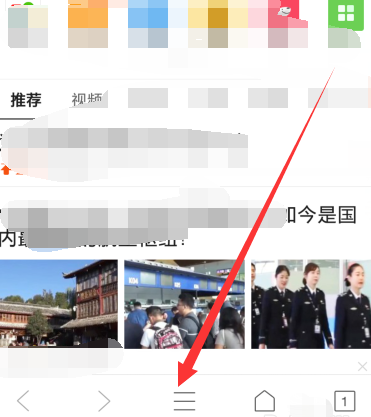
- 百度云网盘怎么解压视频 百度云网盘解压视频方法
- 时间:2025-11-27
精选合集
更多大家都在玩
大家都在看
更多-
- 水浒传第4集剧情介绍
- 时间:2025-12-21
-

- 浪漫英文小众网名男生(精选100个)
- 时间:2025-12-21
-
- 水浒传第3集剧情介绍
- 时间:2025-12-21
-

- 抖音id男生简短二字网名(精选100个)
- 时间:2025-12-21
-
- 丛林部落模式玩法介绍 和平精英丛林部落模式怎么玩
- 时间:2025-12-21
-
- 水浒传第2集剧情介绍
- 时间:2025-12-21
-

- 俊哥设计网名大全男生(精选100个)
- 时间:2025-12-21
-
- 水浒传第1集剧情介绍
- 时间:2025-12-21